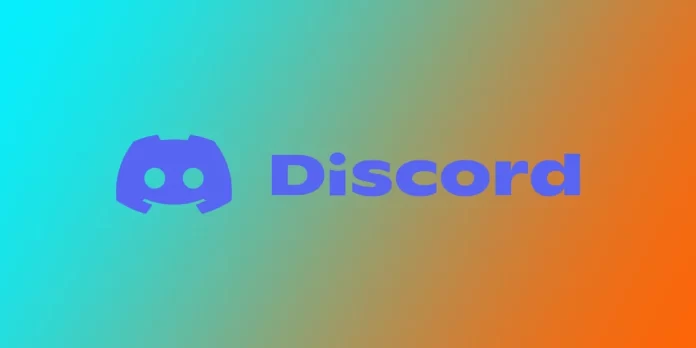Kuten useimmat ihmiset, käytät todennäköisesti Discordia useilla laitteilla, kuten puhelimella, tabletilla tai tietokoneella. Mutta mitä tapahtuu, jos haluat kirjautua ulos Discordista kaikilla laitteilla samanaikaisesti? Ehkä olet hukannut laitteen tai haluat parantaa tilisi turvallisuutta. Oli syy mikä tahansa, Discordista kirjautuminen ulos jokaisella laitteella voi olla turhauttavaa. Olet onnekas, että Discordissa on sisäänrakennettu ominaisuus, jolla voit kirjautua ulos kaikista laitteista samanaikaisesti.
Kuinka kirjautua ulos kaikista laitteista Discordin työpöydällä?
Useimmiten käytän Discordia kommunikoidakseni ystävieni kanssa pelatessani tietokonepelejä. Ehdotan siis, että aloitamme siitä. Sillä ei ole väliä, onko sinulla Mac, Windows vai sovelluksen verkkoversio. Ohjeet ovat sinulle samat. Voit kirjautua ulos kaikista Discordin laitteista seuraavasti:
- Avaa Discord-sovellus työpöydälläsi ja kirjaudu tilillesi, jos et ole vielä tehnyt sitä.
- Kun olet kirjautunut sisään, avaa Käyttäjäasetukset napsauttamalla näytön vasemmassa alakulmassa olevaa hammasratas-kuvaketta.
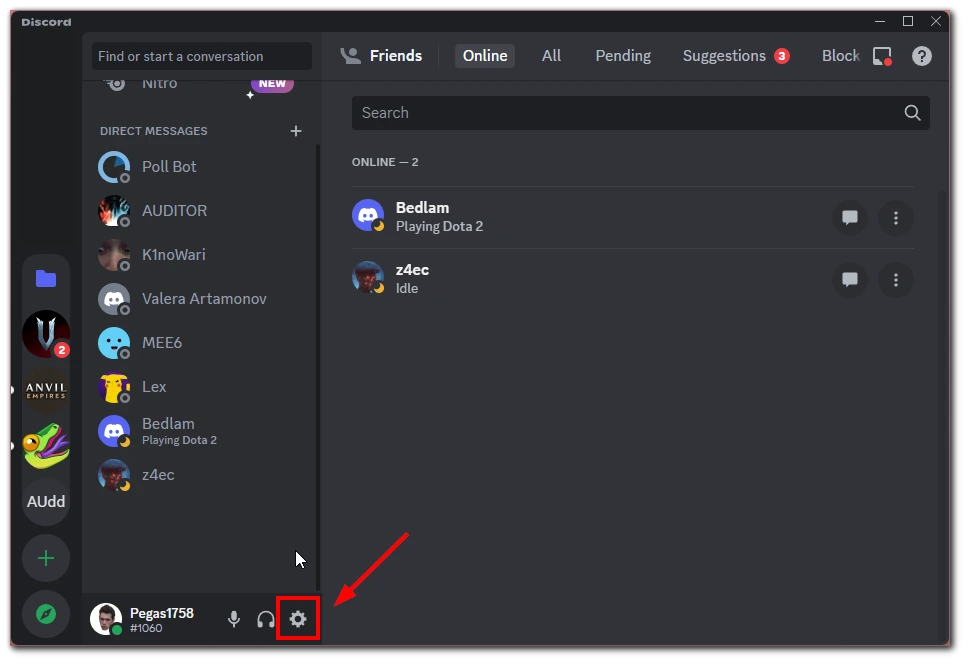
- Napsauta näytön vasemmanpuoleisessa Käyttäjäasetukset-valikossa välilehteä ”Laitteet”.
- Jos haluat kirjautua ulos kaikista laitteista samanaikaisesti, napsauta ”Kirjaudu ulos kaikista tunnetuista laitteista” -painiketta ”Laitteet”-osion alaosassa.
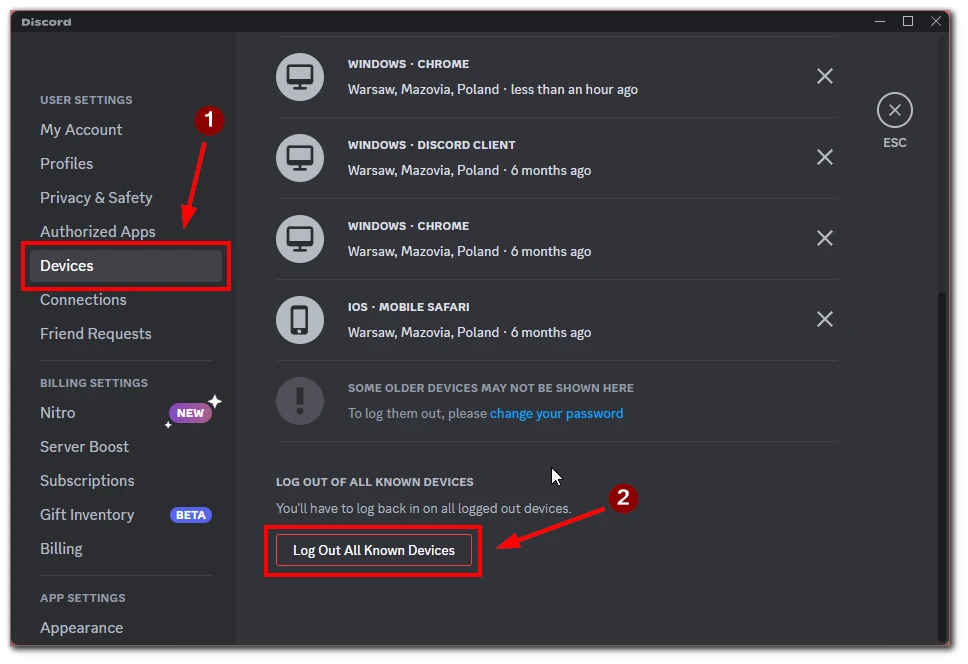
- Näyttöön tulee ponnahdusikkuna, jossa sinua pyydetään vahvistamaan, että haluat kirjautua ulos kaikista laitteista. Jatka klikkaamalla ”Kirjaudu ulos” -painiketta. Kun vahvistat, sinut kirjaudutaan ulos Discordista kaikilla laitteilla, myös työpöytäsovelluksessa.
Juuri noin! Olet onnistuneesti kirjautunut ulos Discordista kaikilla laitteilla työpöytäsovellusta käyttäen. On tärkeää huomata, että kirjautuminen ulos kaikista istunnoista kirjaa sinut ulos myös aktiivisista puhe- tai tekstikeskusteluista. Varmista siis, että tallennat kaikki tärkeät tiedot ennen uloskirjautumista.
”Laitteet” -kohdasta löydät myös täydellisen luettelon kaikista aktiivisista Discord-istunnoista eri laitteilla. Sen sijaan, että menisit kaikkialle kerralla, voit etsiä laitteen, jota et tarvitse, ja poistaa sen vieressä olevalla rastilla. Näin kirjaudut ulos Discordista vain kyseisellä laitteella.
Kuinka kirjautua ulos kaikista laitteista Discordin mobiilisovelluksessa
Toisaalta, jos olen liikkeellä tai tietokoneen mikrofoni ei toimi, käytän älypuhelinta. Mobiilisovellus iPhonessa ja Androidissa on myös täsmälleen sama, joten tarvitset ohjeet uloskirjautumiseen kaikista laitteista:
- Napauta profiilikuvaketta näytön oikeassa alakulmassa.
- Valitse vaihtoehtoluettelosta ”Laitteet”.
- Selaa liitettyjen laitteiden luettelon alareunaan ja napauta ”Kirjaudu ulos kaikista tunnetuista laitteista” -painiketta.
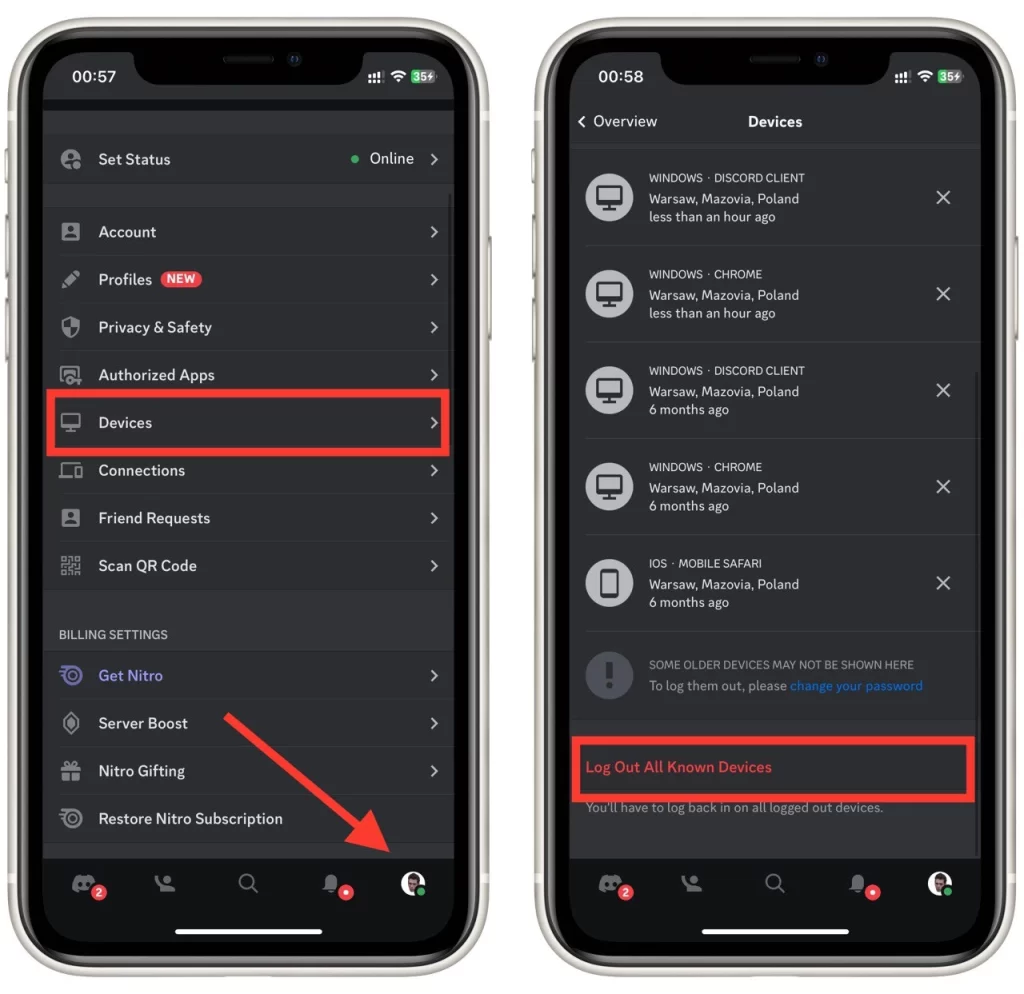
- Vahvista toiminto, ja olet valmis.
Kaikki laitteet, myös älypuhelimesi, ovat kirjautuneet ulos Discord-tililtäsi. Tämä tarkoittaa, että sinun on syötettävä käyttäjätunnuksesi ja salasanasi uudelleen saadaksesi jälleen pääsyn tilillesi. Varmista ennen uloskirjautumista, että tiedät kyseisen tilin nykyiset kirjautumistiedot.
Huomaa, että täältä löydät myös luettelon laitteista, joilla olet kirjautuneena Discord-tilillesi, ja voit kirjautua ulos tarpeettomista laitteista niiden vieressä olevalla rasti-kuvakkeella.
Kuinka kirjautua ulos Discordista työpöydällä
Entä jos sinun tarvitsee kirjautua ulos Discordista vain kyseisellä laitteella? Tee siitä vieläkin helpompaa! Ohjeet ovat samat Windows-, Mac- ja verkkoversioille. Tätä varten sinun on tehtävä näin:
- Avaa Discord-sovellus työpöydälläsi ja varmista, että olet kirjautunut sisään.
- Etsi hammasratas-kuvake näytön vasemmassa alakulmassa ja napsauta sitä.
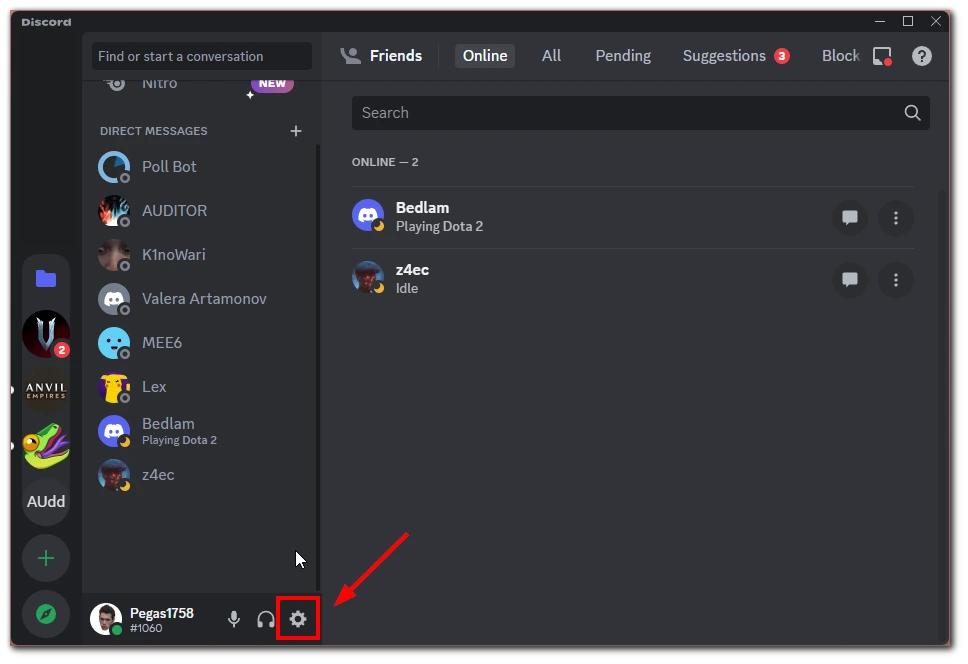
- Asetusvalikko tulee näkyviin. Napsauta ”Kirjaudu ulos” -vaihtoehtoa valikon alaosassa.
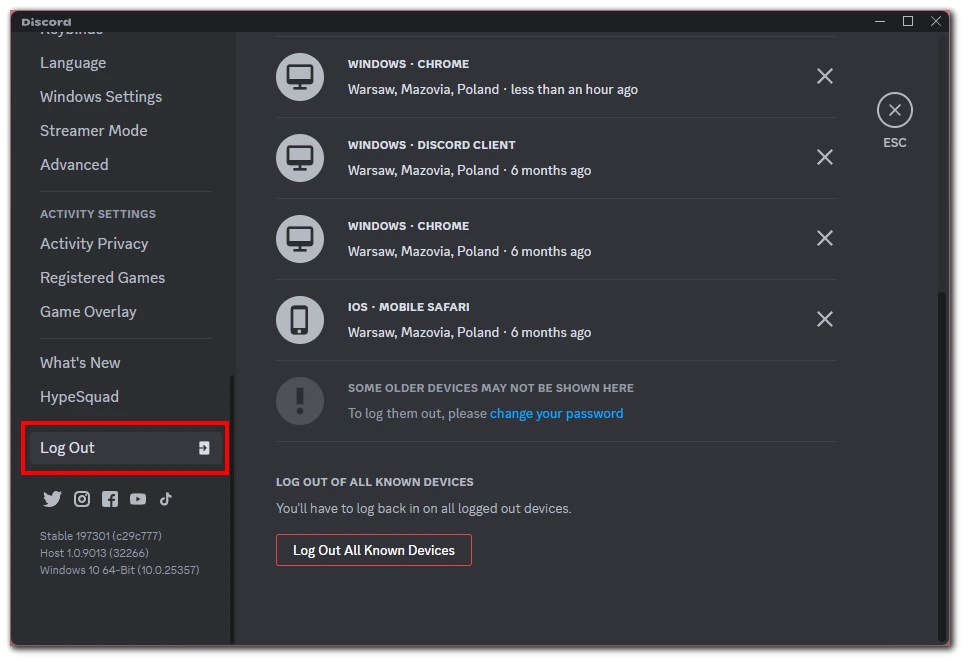
- Näyttöön tulee ponnahdusikkuna, jossa kysytään, haluatko kirjautua ulos. Vahvista klikkaamalla ”Kirjaudu ulos” -painiketta.
Ja siinä se on! Olet nyt kirjautunut ulos Discordista työpöydälläsi. Muista, että kirjautuminen ulos työpöytäsovelluksesta koskee vain kyseistä laitetta. Jos haluat kirjautua ulos kaikista laitteista, noudata edellisessä osiossa kuvattuja vaiheita.
Kuinka kirjautua ulos Discordista iPhonella tai Androidilla?
Jos olet innokas Discordin käyttäjä mobiililaitteellasi, sinun on ehkä kirjauduttava ulos eri syistä, kuten turvallisuussyistä tai antaaksesi jonkun muun käyttää puhelintasi. Näin kirjaudut ulos Discordista iPhonella tai Android-laitteella:
- Avaa Discord-sovellus mobiililaitteellasi ja varmista, että olet kirjautunut sisään.
- Napauta profiilikuvaasi näytön oikeassa alakulmassa päästäksesi tilisi asetuksiin.
- Selaa avautuvasta valikosta sivun alareunaan, kunnes näet ”Kirjaudu ulos” -painikkeen, ja napauta sitä.
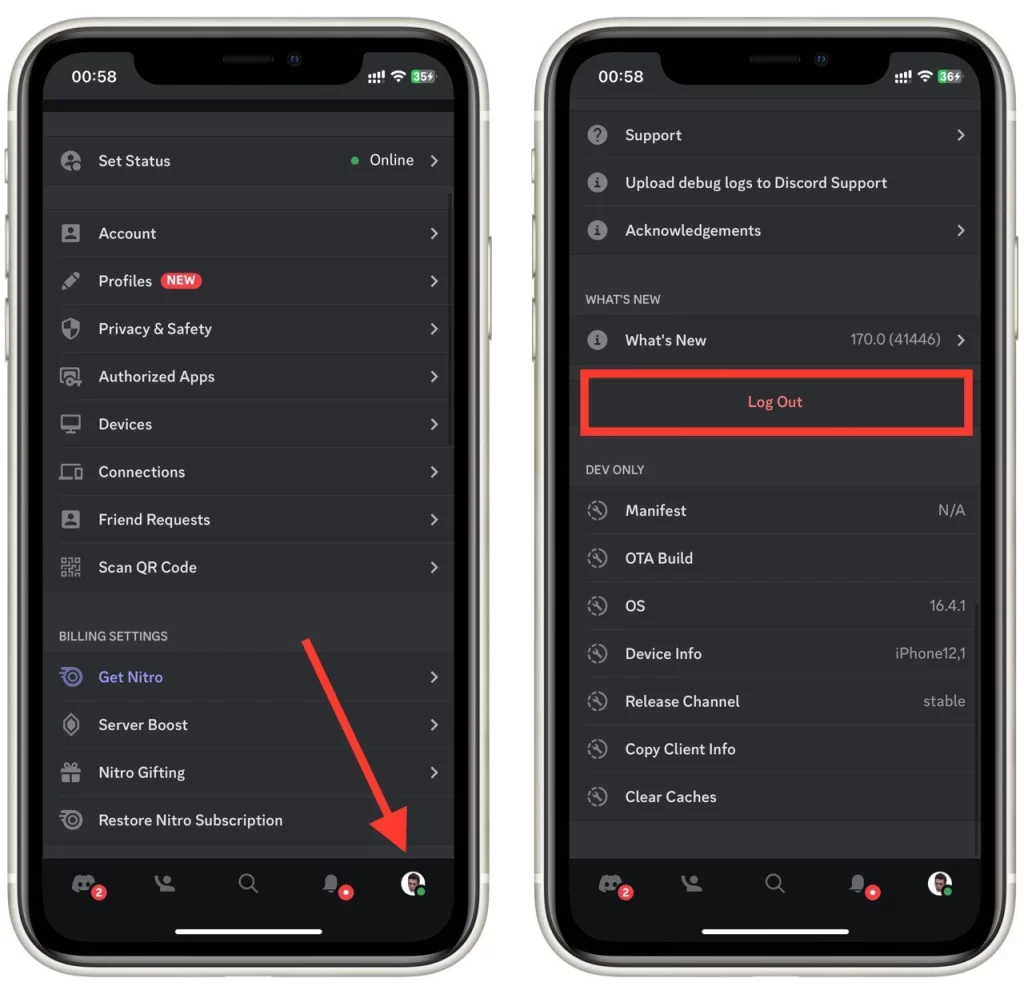
- Ponnahdusikkuna kysyy, haluatko kirjautua ulos. Vahvista napauttamalla ”Kirjaudu ulos”.
- Sinut kirjaudutaan ulos Discordista mobiililaitteellasi.
Ja se on siinä! Olet onnistuneesti kirjautunut ulos Discordista iPhone- tai Android-laitteellasi. Muista, että uloskirjautuminen koskee vain käyttämääsi laitetta.
Kuinka vaihtaa salasana Discordissa
On toinenkin radikaali tapa paeta kaikkia Discord-istuntoja samanaikaisesti. Voit vaihtaa salasanasi. Sen jälkeen Discord lopettaa automaattisesti kaikki aktiiviset istunnot, ja sinun täytyy syöttää tilisi uudelleen uudella salasanalla kaikilla laitteilla. Tätä varten sinun täytyy:
- Avaa Discord-sovellus tai -sivusto ja kirjaudu tilillesi.
- Napsauta näytön vasemmassa alakulmassa olevaa hammasratas-kuvaketta päästäksesi käyttäjäasetuksiin.
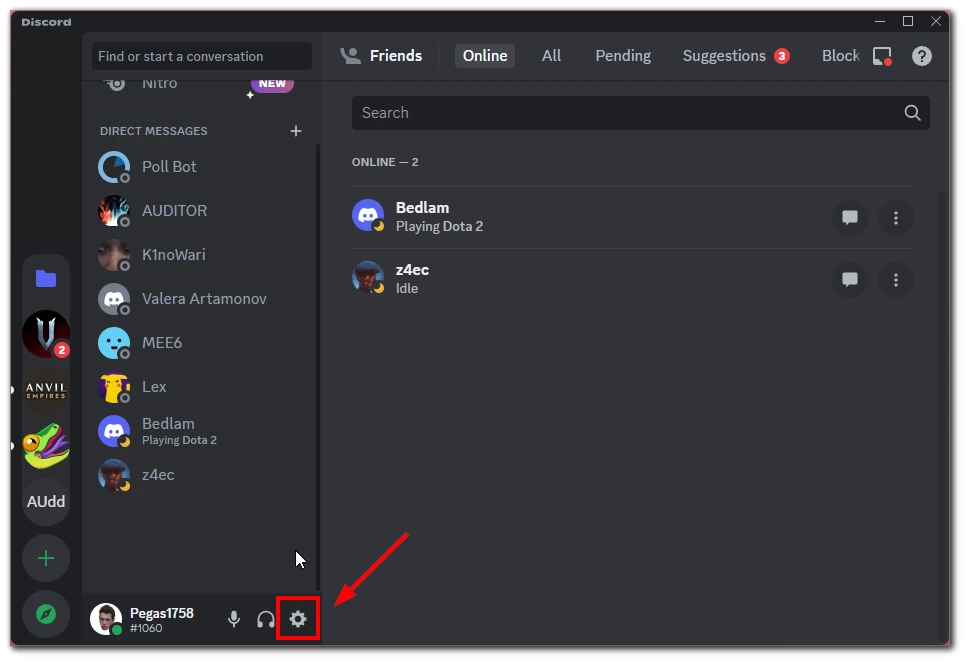
- Napsauta vasemmanpuoleisesta valikosta kohtaa ”Oma tili”.
- Vieritä alaspäin kohtaan ”Salasana ja todennus” ja napsauta ”Vaihda salasana” -painiketta.
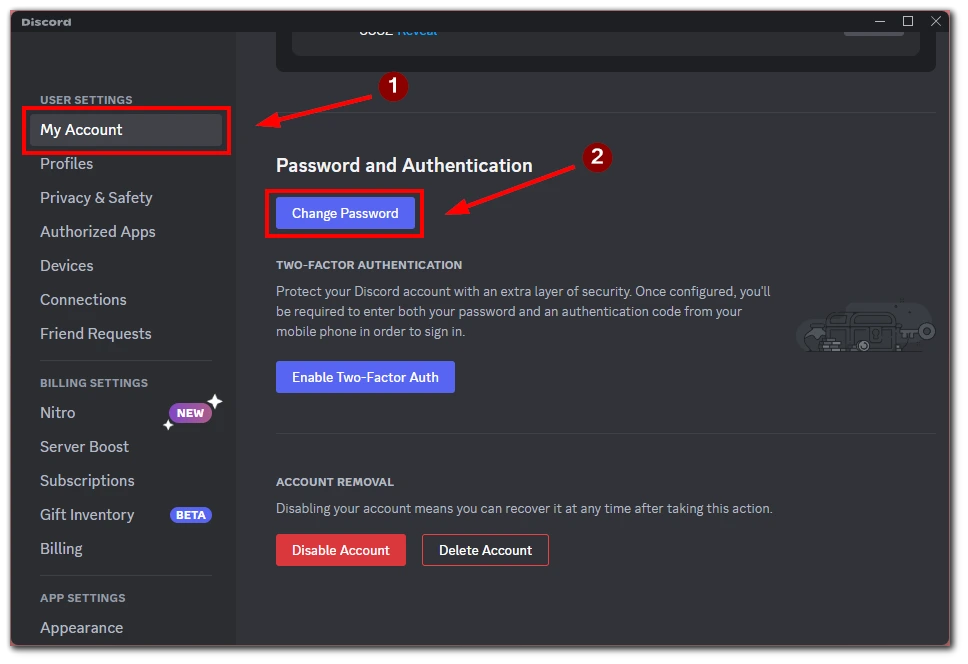
- Sinua pyydetään syöttämään nykyinen salasanasi ja uusi salasana. Muista luoda vahva ja ainutlaatuinen salasana.
- Kun olet syöttänyt uuden salasanasi, päivitä salasanasi napsauttamalla ”Valmis”-painiketta.
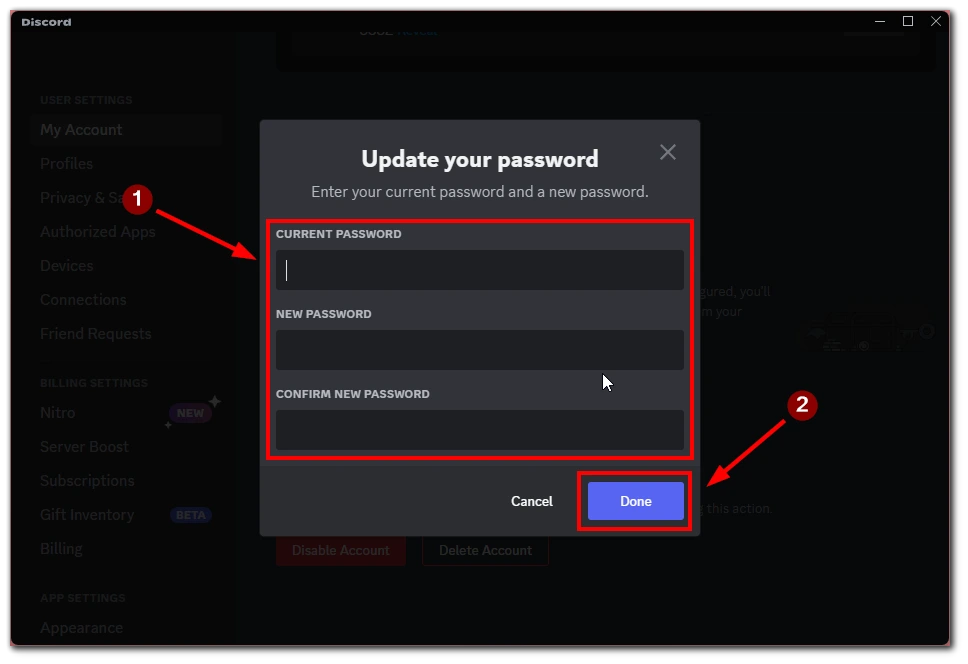
- Discord kirjaa sinut ulos kaikista aktiivisista istunnoista. Sinun on kirjauduttava uudelleen sisään uudella salasanallasi millä tahansa Discord-laitteella.
Juuri noin! Olet nyt onnistuneesti vaihtanut salasanasi Discordissa. Muista pitää uusi salasanasi turvassa ja vältä saman salasanan käyttöä useilla sivustoilla tai palveluissa, jotta tilisi pysyy turvassa.